- โปรแกรมฟรี EaseUS
- Data Recovery Wizard Free
- Todo Backup Free
- Partition Master Free
คุณสามารถคัดลอกพาร์ติชันการกู้คืนไปฮาร์ดไดรฟ์อื่นได้หรือไม่? ในหน้านี้, คุณจะได้เรียนรู้สองวิธีในการคัดลอกและย้ายพาร์ติชันการกู้คืนไป USB หรือฮาร์ดไดรฟ์อื่นใน Windows 10/8/7 มาเริ่มกันเลย
ภาพรวมของการกู้คืนพาร์ติชั่น
พาร์ติชันการกู้คืนคือไดรฟ์ข้อมูลที่มีอยู่บนดิสก์ระบบโดยไม่มีอักษรระบุไดรฟ์ ประกอบด้วยข้อมูลการกู้คืนระบบ ที่สำคัญเมื่อเกิดการโจมตีจากภัยพิบัติหรือระบบล้มเหลว, คุณสามารถใช้พาร์ติชันการกู้คืนเพื่อทำการรีเซ็ตเป็นค่าเริ่มต้นจากโรงงานบนคอมพิวเตอร์ Windows ส่วนใหญ่จะมาพร้อมกับแล็ปท็อปหรือเดสก์ท็อปเครื่องใหม่, และบางครั้งระบบจะสร้างขึ้นโดยอัตโนมัติเมื่อคุณติดตั้ง Windows OS

ข้อดีการคัดลอกพาร์ติชันการกู้คืนไป USB หรือไดรฟ์อื่น
เหตุใดผู้ใช้จำนวนมากจึงพยายามคัดลอกหรือย้ายคัดลอกพาร์ติชันการกู้คืนไป USB, ฮาร์ดไดรฟ์ใหม่, หรือ SSD? ด้านล่างนี้เป็นสาเหตุทั่วไปสองประการ และข้อดีของการย้ายพาร์ติชันการกู้คืน:
1. เพิ่มพื้นที่ว่างในดิสก์
บางครั้งพาร์ติชันการกู้คืนจะใช้พื้นที่มาก การย้ายไป USB ที่บู๊ตได้หรือฮาร์ดไดรฟ์ภายนอก จะช่วยเพิ่มพื้นที่ว่างในดิสก์
2. ปกป้องข้อมูลพาร์ติชั่นการกู้คืน
บางครั้งฮาร์ดดิสก์ของคอมพิวเตอร์ทั้งหมดอาจพังลงและไม่สามารถบู๊ตได้เนื่องจากข้อผิดพลาดทางตรรกะหรือทางกายภาพ การย้ายพาร์ติชันการกู้คืนไปฮาร์ดไดรฟ์ใหม่ หรือ USB ที่สามารถบู๊ตได้ สามารถป้องกันข้อมูลพาร์ติชันการกู้คืนและช่วยคอมพิวเตอร์จากสถานการณ์ที่เลวร้ายที่สุด
แนะนำวิธีใช้: คัดลอกพาร์ติชันการกู้คืนไป USB หรือฮาร์ดไดรฟ์ใหม่ [2 วิธี]
ตามความต้องการที่แตกต่างกัน, ที่นี่ เราได้รวบรวมสองวิธีที่มีประสิทธิภาพที่สามารถช่วยได้ โปรดเลือกวิธีการที่เหมาะสมและปฏิบัติตาม เพื่อคัดลอกและย้ายพาร์ติชันการกู้คืนไปอุปกรณ์เป้าหมายอย่างปลอดภัย - ไดรฟ์ USB หรือไดรฟ์อื่นตอนนี้
วิธีที่ 1. คัดลอกพาร์ติชันการกู้คืน ไป USB ด้วยเครื่องมือในตัวของ Windows
นำไปใช้กับ: คัดลอกพาร์ติชันการกู้คืนไป USB
- • ที่มา: Microsoft Support
- https://support.microsoft.com/th-th/windows/create-a-usb-recovery-drive-460091d5-1e8f-cb33-2d17-8fdef77412d5
Windows มีเครื่องมือในตัวสำหรับสร้างสำเนา Windows ที่ซ่อมแซมแล้ว เป็นวิธีที่ดีสำหรับผู้ใช้ในการสำรองข้อมูลพาร์ติชันการกู้คืน เรียกอีกอย่างว่าการสร้างไดรฟ์กู้คืน USB . วิธีนี้มีให้อย่างเป็นทางการจาก Microsoft ซึ่งคุณสามารถใช้วิธีนี้เพื่อคัดลอกพาร์ติชันการกู้คืนไปไดรฟ์ USB
เครื่องมือที่จำเป็น: แฟลชไดรฟ์ USB, ฮาร์ดไดรฟ์ภายนอก, ที่มีพื้นที่ว่าง, มีขนาดใหญ่กว่า 16GB (แนะนำ) FAT32
ต่อไปนี้เป็นขั้นตอนโดยละเอียดในการคัดลอกพาร์ติชันการกู้คืนไป USB ด้วยเครื่องมือในตัวของ Windows:
ขั้นตอนที่ 1. คลิกขวาที่ไอคอน Windows บนคอมพิวเตอร์ของคุณ แล้วคลิก "ค้นหา"
ขั้นตอนที่ 2. เข้าสู่ ไดรฟ์กู้คืน ในช่องค้นหา, จากนั้นเลือก "สร้างไดรฟ์กู้คืน"
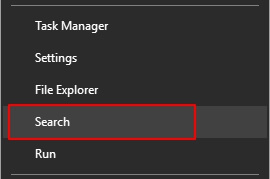
ขั้นตอนที่ 3. เลือก "คัดลอกพาร์ติชันการกู้คืนจากพีซี ไปไดรฟ์กู้คืน" เมื่อเครื่องมือไดรฟ์กู้คืนเปิดขึ้น, จากนั้นเลือก "ถัดไป"
ขั้นตอนที่ 4. ใส่แฟลชไดรฟ์ USB หรือดิสก์ภายนอกลงใน PC ของคุณเลือก จากนั้นเลือก "ถัดไป".
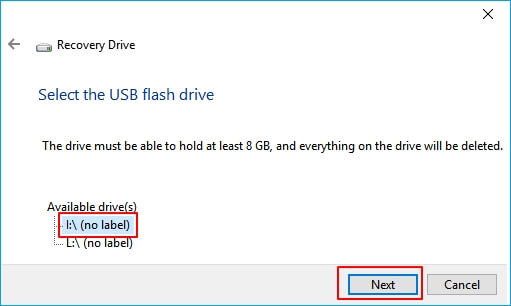
ขั้นตอนที่ 5. เลือก "สร้าง" มันจะเริ่มคัดลอกพาร์ติชั่นการกู้คืนไป USB หรือฮาร์ดไดรฟ์
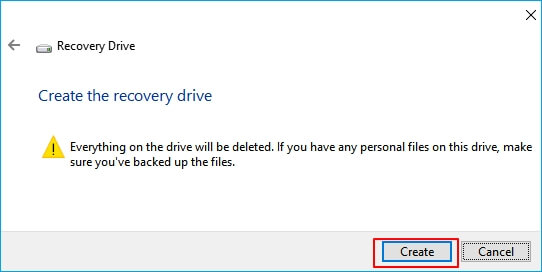
หมายเหตุ: หากคุณต้องการลบพาร์ติชันการกู้คืนเพื่อเพิ่มพื้นที่ว่างบนดิสก์ของคุณ ให้ทำตามขั้นตอนต่อไปนี้ ถ้าไม่, คุณอาจหยุดที่นี่
ขั้นตอนที่ 6. เมื่อกระบวนการเสร็จสมบูรณ์, เพื่อลบพาร์ติชันการกู้คืนและเพิ่มพื้นที่ว่างในดิสก์เลือก "ลบพาร์ติชันการกู้คืน"
ขั้นตอนที่ 7. จากนั้นเลือก "ลบ" เมื่อการลบเสร็จสิ้นให้เลือก "เสร็จสิ้น"
ขั้นตอนที่ 8. ถอดไดรฟ์ USB
ตอนนี้, คุณสามารถรีเซ็ตหรือกู้คืนระบบของคุณจาก USB การกู้คืนได้ตลอดเวลา โดยไม่ต้องมีพาร์ติชั่นการกู้คืนบนคอมพิวเตอร์ของคุณ
- เคล็ดลับ
- 1. เพื่อให้ USB การกู้คืนทำงานได้ตลอดเวลา โปรดเก็บไว้ในที่ที่ปลอดภัย และอย่าบันทึกไฟล์หรือข้อมูลอื่นๆ
- 2. หากคุณอัพเกรดคอมพิวเตอร์เป็น Windows 10 ในขณะที่ไดรฟ์กู้คืน USB มีระบบปฏิบัติการรุ่นเก่า อย่าลืมอัพเกรดเป็น Windows 10 หลังจากที่คุณรีเฟรชหรือรีเซ็ต PC ของคุณด้วยไดรฟ์
วิธีที่ 2. โคลน/ย้ายพาร์ติชันการกู้คืนไปไดรฟ์อื่น ด้วยโปรแกรมโคลน EaseUS
นำไปใช้กับ: คัดลอกพาร์ติชันการกู้คืนไป USB หรือไดรฟ์อื่นโคลนพาร์ติชันการกู้คืนไป SSD
อีกวิธีหนึ่งที่มีประสิทธิภาพที่คุณสามารถลองได้คือ การขอความช่วยเหลือจากเครื่องมือของบุคคลที่สาม ที่นี่, เราขอแนะนำให้คุณลองใช้โปรแกรมสำรองระบบ EaseUS - ตรวจสอบว่าโปรแกรมสำรองระบบ EaseUS สามารถทำอะไรให้คุณได้บ้าง:
- คัดลอกพาร์ติชันการกู้คืนไปไดรฟ์ USB
- โคลนทุกอย่างในพาร์ติชันการกู้คืน ไปไดรฟ์อื่น - HDD/SSD
- ง่ายและรวดเร็ว: 1 คลิก เพื่อคัดลอกและย้ายพาร์ติชันการกู้คืน
下载按钮
เมื่อเทียบกับเครื่องมือการกู้คืนในตัวของ Windows,โปรแกรมที่มีคุณสมบัติโคลนดิสก์/พาร์ติชันนี้มีความน่าเชื่อถือมากกว่า ในการคัดลอกและย้ายพาร์ติชันการกู้คืน ดาวน์โหลดซอฟต์แวร์และดูวิธีคัดลอกพาร์ติชันการกู้คืนไปฮาร์ดไดรฟ์หรือไดรฟ์ USB ใหม่:
(คำแนะนำด้านล่างแสดงวิธีการโคลนพาร์ติชันไปไดรฟ์อื่น เปลี่ยนอุปกรณ์เป้าหมายหากคุณต้องการ)
เครื่องมือ: ไดรฟ์ USB ภายนอกฮาร์ดไดรฟ์อื่นหรือ SSD ว่างเปล่า เชื่อมต่อไดรฟ์ภายนอกกับ PC ของคุณก่อน
ขั้นตอนที่ 1. บนหน้าหลัก ให้หาและคลิก "Tools" ที่คุณจะเห็นคำสั่งในการโคลนและการใช้งานอื่นๆ
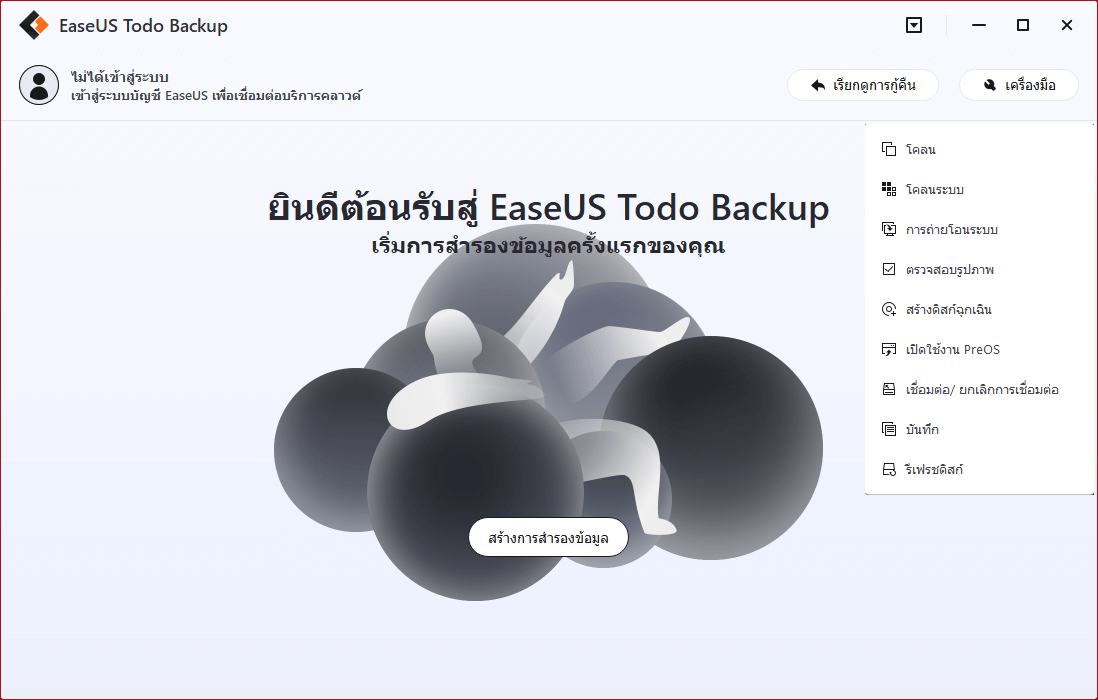
ขั้นตอนที่ 2. EaseUS Todo Backup จะเลือกบู๊ตพาร์ทิชั่น และพาร์ทิชั่นระบบอัตโนมัติ เลือกดิสก์เป้าหมาย และคลิก "Next"
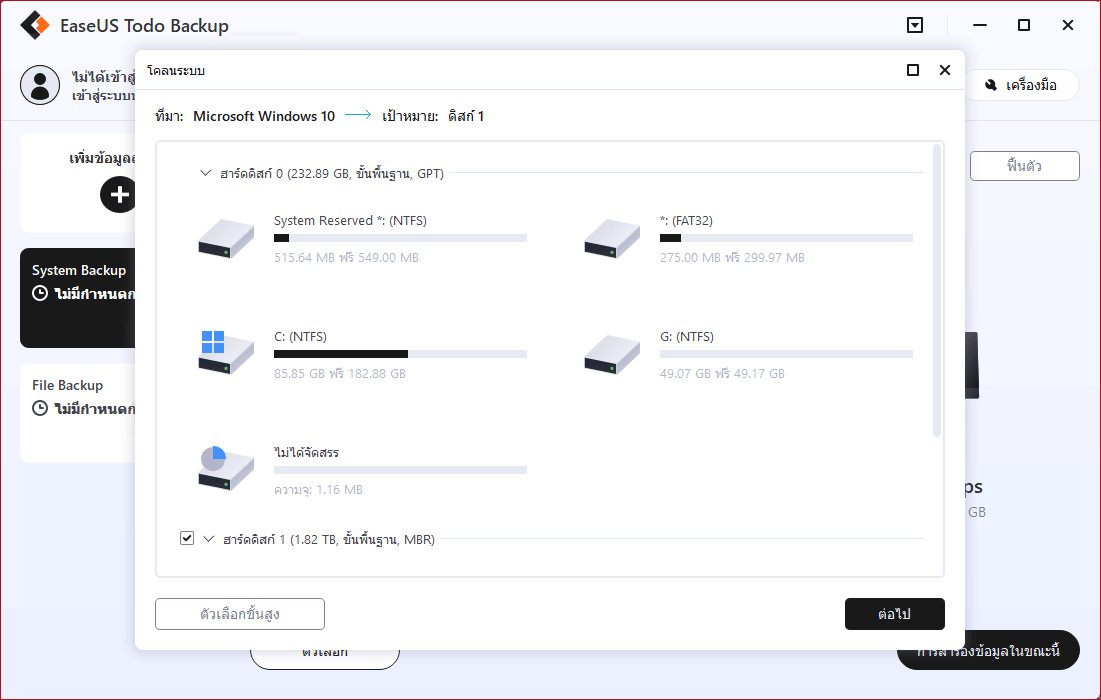
ขั้นตอนที่ 3. ถ้าดิสก์เป้าหมายเป็น SSD, ให้เลือก "Optimize for SSD" ที่อยู่ใน Advanced options แล้วเลือก "Create a portable Windows USB Drive" ถ้าคุณต้องการสร้างระบบปฏิบัติการบน USB พกพา
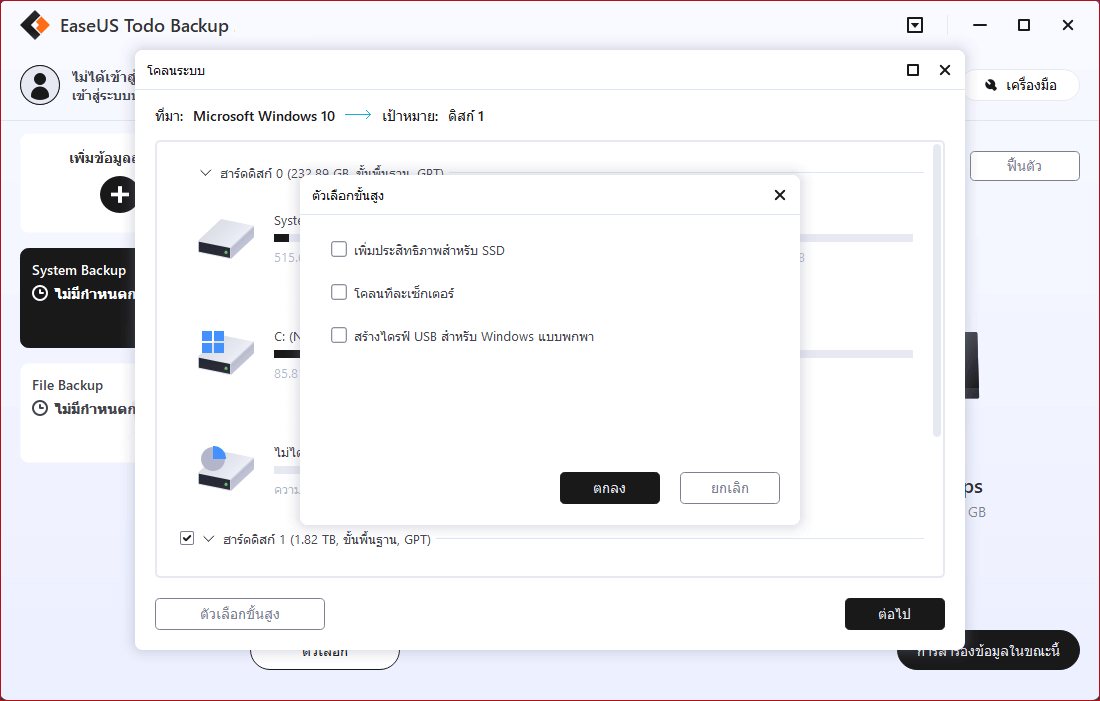
ขั้นตอนที่ 4. คลิก "Proceed" เพื่อเริ่มการโคลน
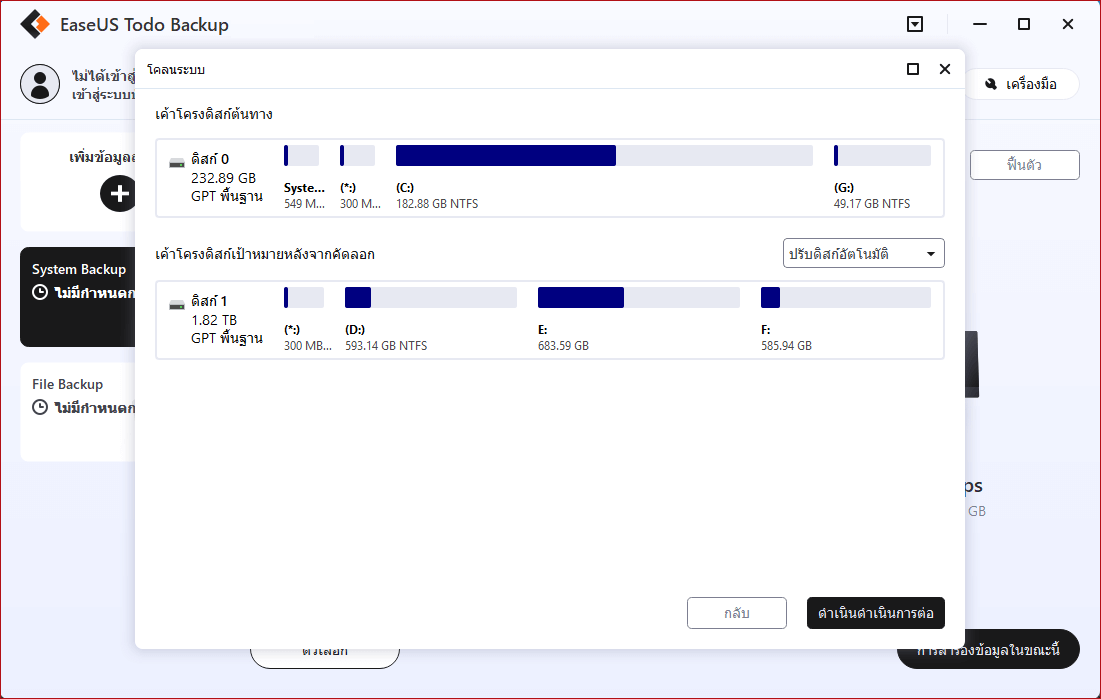
เคล็ดลับ:
- การสำรองข้อมูลทีละเซกเตอร์ – เซกเตอร์ข้อมูลทั้งหมดและเซกเตอร์ว่าง จะถูกสำรองด้วยการสำรองข้อมูลทีละเซกเตอร์ จะมีประโยชน์เมื่อระบบไฟล์เกิดข้อผิดพลาด ทำให้ความเร็วในการสำรองข้อมูลช้าลงด้วยภาพที่ค่อนข้างใหญ่กว่าเมื่อเทียบกับการสำรองข้อมูลปกติ
- ปลายทาง – คลิกไอคอนโฟลเดอร์เพื่อแก้ไขปลายทางการสำรองข้อมูลของคุณ
- ชื่อแผนและคำอธิบาย – ชื่อแผนที่ถูกต้องและคำอธิบายที่เหมาะสม จะช่วยให้คุณแยกแยะได้ง่าย
- กำหนดการคือการสร้างแผนสำรองอัตโนมัติ
- ตัวเลือกการสำรองข้อมูลคือการแก้ไขพารามิเตอร์ขั้นสูง
- กลยุทธ์การสงวนอิมเมจคือการสงวนอิมเมจที่จำกัด ตามกฎการเก็บรักษาอิมเมจ
- ข้อสำคัญ
- หลังจากนี้, คุณสามารถลบพาร์ติชันการกู้คืนเก่าเพื่อเพิ่มพื้นที่ว่างในดิสก์ได้ทันที หากคุณไม่สามารถลบได้ ให้คลิกและไปที่ลิงค์นี้เพื่อขอความช่วยเหลือ: ลบพาร์ติชัน OEM.
เคล็ดลับ: การกู้คืนพาร์ติชัน - สร้างการสำรองข้อมูล OS
ตามเหตุผลบางประการ, บางครั้งพาร์ติชันการกู้คืนอาจไม่ทำงานบนคอมพิวเตอร์ของคุณ 100% เมื่อคุณต้องการรีเฟรช หรือกู้คืนคอมพิวเตอร์ของคุณให้กลับสู่สถานะปกติก่อนหน้านี้
นั่นเป็นเหตุผลที่เรามาพร้อมกับเคล็ดลับโบนัสที่นี่ ความละเอียดทางเลือกของพาร์ติชันการกู้คืน - เพื่อสร้างการสำรองข้อมูล OS ของคอมพิวเตอร์ของคุณ
EaseUS Todo Backup Backup ด้วยคุณสมบัติการสำรองข้อมูล OS การทำให้กระบวนการนี้ง่ายสำหรับผู้ใช้ทุกระดับ ทำตามวิดีโอสอนนี้เพื่อสร้างข้อมูลสำรองของ Windows 10/8/7 ของคุณทันที:
下载按钮
คัดลอกและย้ายพาร์ติชั่นการกู้คืนนั้นเป็นไปได้, มาเริ่มกันเลย
ในหน้านี้, เราจะอธิบายว่าพาร์ติชั่นการกู้คืนคืออะไร และผู้คนส่วนใหญ่ใช้มันเพื่ออะไร เมื่อไดรฟ์ระบบของคุณไม่มีพื้นที่ว่างหรือเพื่อป้องกันข้อมูลพาร์ติชันการกู้คืน, คุณสามารถคัดลอกและย้ายพาร์ติชันการกู้คืนไป USB หรือไดรฟ์อื่น
การทำเช่นนั้น, คุณมี 2 วิธี: 1. หันไปใช้เครื่องมือในตัวของ Windows - ไดรฟ์กู้คืน; 2. ให้โปรแกรมสำรองข้อมูล EaseUS ด้วยคุณสมบัติการโคลนพาร์ติชันดิสก์
สำหรับผู้เริ่มต้นใช้งาน Windows, เราอยากแนะนำให้คุณลองใช้ EaseUS Todo Backup สามารถคัดลอกและย้ายพาร์ติชันการกู้คืนไป USB หรือไดรฟ์อื่นได้ ทำตามขั้นตอนของคุณแล้วมาเริ่มกันเลย
下载按钮
บทความที่เกี่ยวข้อง
-
Windows 10 Image Backup - วิธีสร้างอิมเมจระบบบนพีซี Windows
/2022-09-21
-
โคลน HDD เป็น SSD (Solid-State Disk) โดยไม่ต้องติดตั้ง Windows ใหม่
 Suchat/2022-09-21
Suchat/2022-09-21
-
อะไรคือความแตกต่างระหว่างการสำรองข้อมูลแบบ Differential และ Incremental
/2022-09-21
-
วิธีคัดลอกหรือโคลน Windows XP ไป HDD / SSD ใหม่
 Suchat/2022-09-21
Suchat/2022-09-21

EaseUS Todo Backup
โปรแกรมอัจฉริยะสำหรับสำรองไฟล์และคอมพิวเตอร์ของคุณบน Windows 10/8/7.
ดาวน์โหลดฟรี